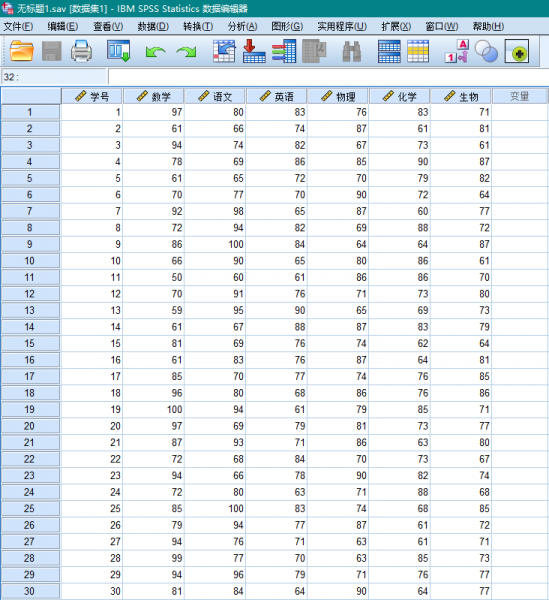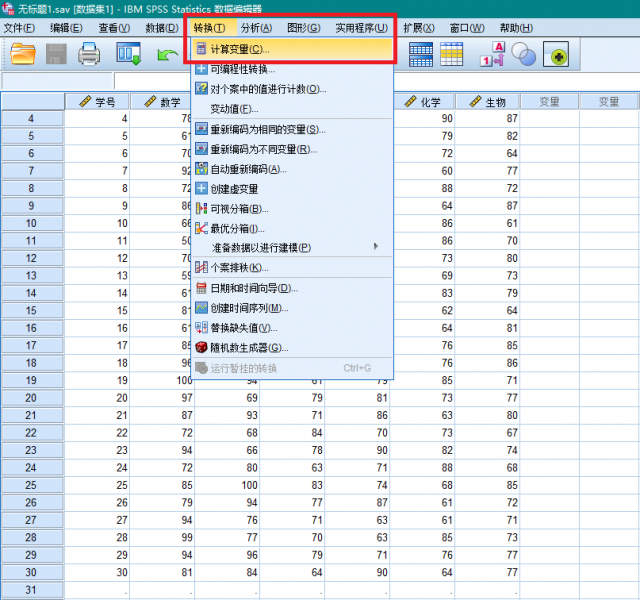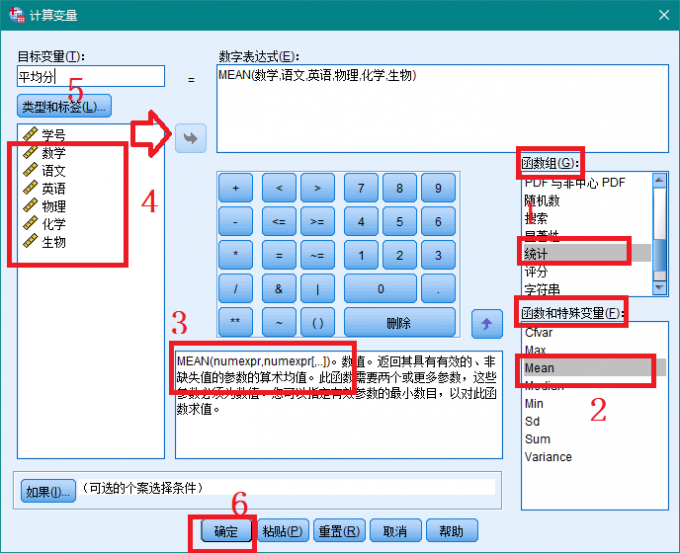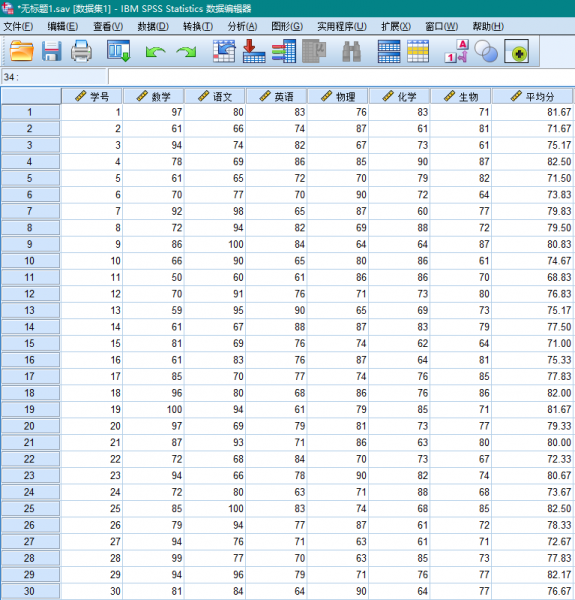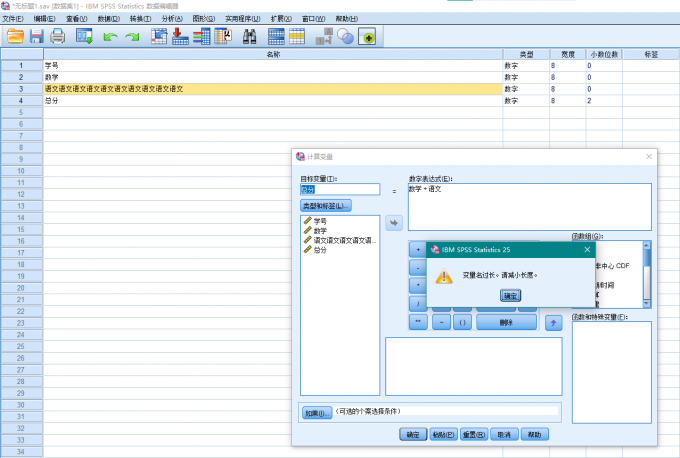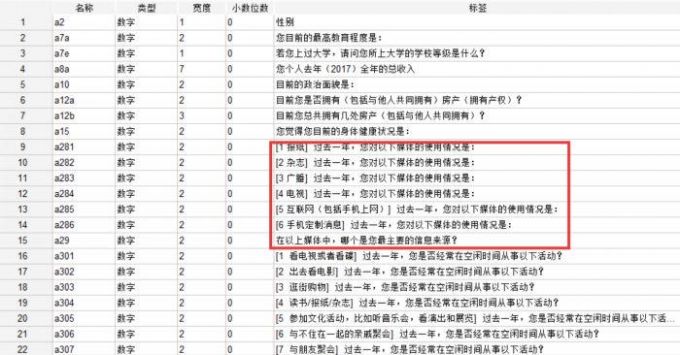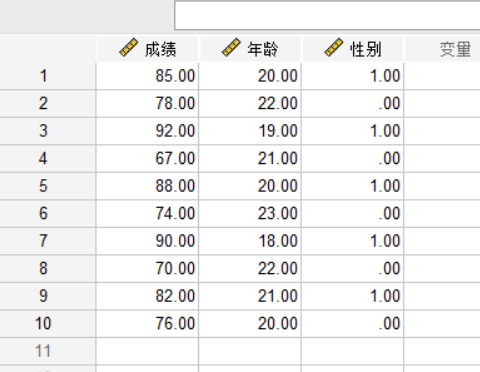- 首页
- 产品
- 下载
-
帮助中心
spss计算变量平均值 spss计算变量目标变量如何命名
发布时间:2023-09-01 11: 47: 00
品牌型号:Dell N5010
系统:Windows 10
软件版本:IBM SPSS Statistics试用版
利用SPSS的计算变量功能,可以非常迅速的对变量进行转换,满足统计分析的需求。计算变量功能可用于计算平均值,总和等统计量。关于SPSS如何计算变量平均值,SPSS计算变量目标变量如何命名,本文借助实例,向大家作简单的介绍。
一、spss计算变量平均值
在Excel等表格工具中,我们可以使用公式对每一行或每一列数据按同一公式进行计算,大大提高了工作效率,例如计算班级同学的成绩的平均值,可以使用average公式。
在SPSS中我们同样可以对每一行的数据用同样的公式进行计算,只不过我们操作的对象变为变量,即计算变量。
以计算平均值为例,向大家介绍SPSS计算变量的方法,数据如图1所示。
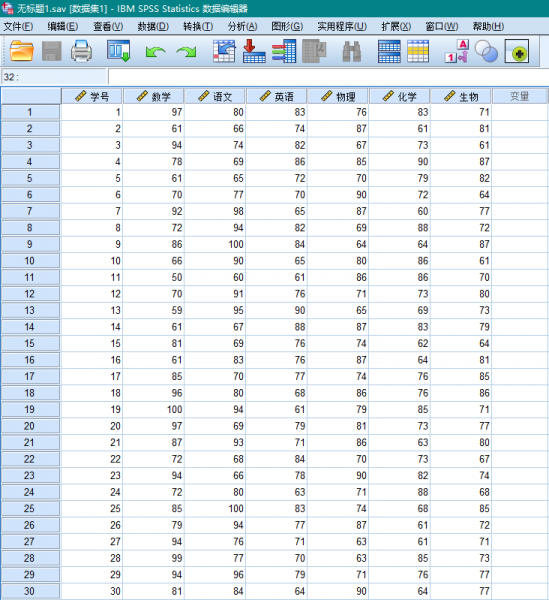
图1 待计算数据 依次点击【转换】,【计算变量】,打开SPSS计算变量功能。
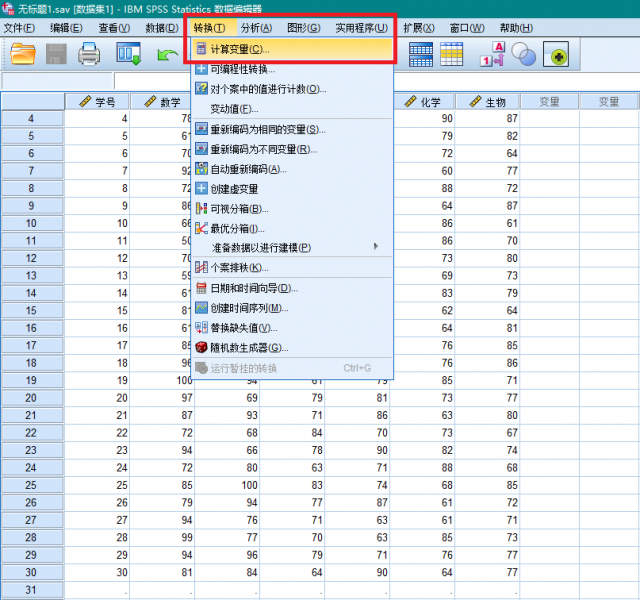
图2 打开计算变量功能 在图3所示界面中,首先在“函数组”目录中找到“统计”函数组,然后在“函数和特殊变量”目录中找到“Mean”函数,双击该函数,将填充至“数字表达式”输入框中。在标记为3的文本框中,解释该函数为算术平均值函数,格式为Mean(numexpr, numexpr,[,…]),numexpr代表每一个变量,变量与变量之间以英文逗号连接。按照此格式,我们在4处,将每门课成绩加入到函数表达式中,并以“,”连接,然后设目标变量名为“平均分”,点击【确定】。
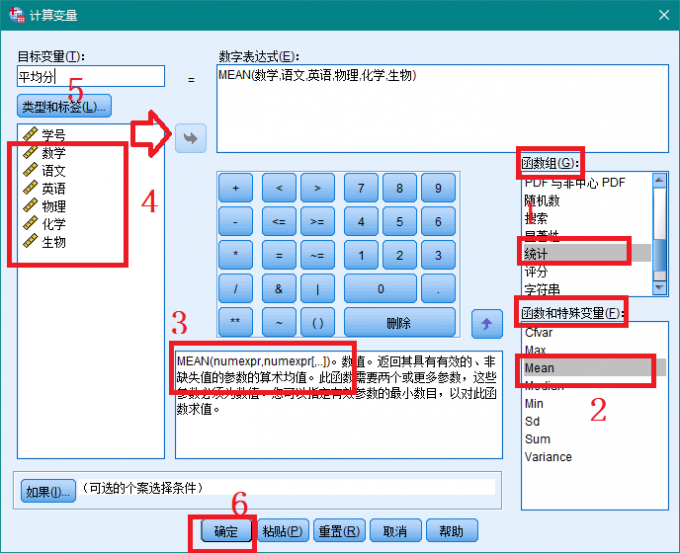
图3 输入计算表达式 SPSS将为每一列计算平均分,并输出变量“平均分”,可以在变量视图查看,如图4所示。
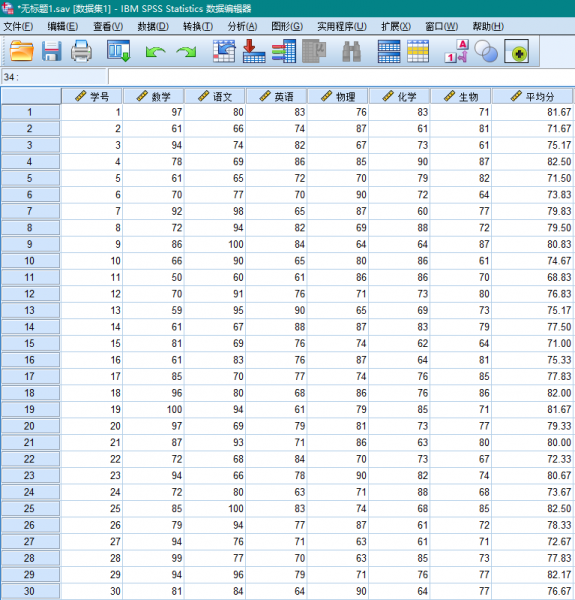
图4 输出的计算结果 以上就是使用SPSS计算变量功能,进行平均值求解的过程,细心的用户会注意到,SPSS为每个函数都提供了文本注释,用户可以通过查看注释了解函数的功能及使用方法,非常人性化,在变量计算过程中,计算变量目标变量如何命名,需要注意哪些问题,我们在第二小节中向大家介绍。
二、spss计算变量目标变量如何命名
关于目标变量的命名,我们在第一小节中已有简单介绍,用户只需在文本框中输入名称即可。
用户需要注意名称的长度,如果以汉字命名,不宜过长,否则将出现图5中所示的错误,建议以英文字母和数字对目标变量进行命名,名称应尽量短,避免出现意外错误。
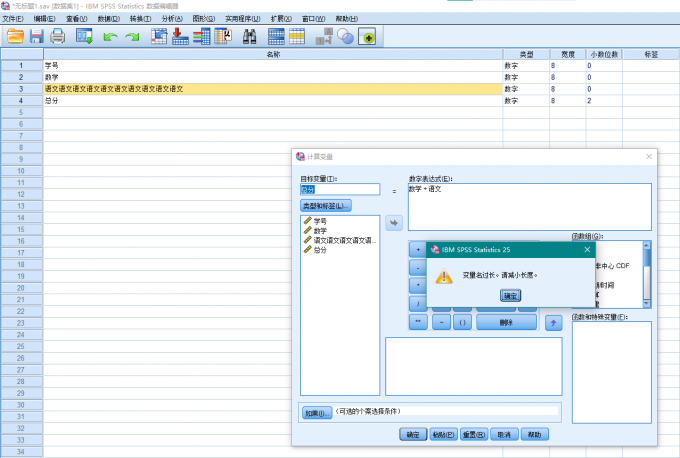
图5 变量名称过长引起错误 以上就是关于SPSS计算变量平均值,SPSS计算变量目标变量如何命名的内容。关于计算变量功能,SPSS内置了多个函数,用户要多关注注释文本框,根据提示,灵活正确的运用函数完成变量计算。在对目标变量进行命名过程中,用户要注意不要使用过长的文本作为变量名,否则会出现错误。
展开阅读全文
︾
标签:spss,SPSS下载,SPSS计算平均值
读者也访问过这里:热门文章SPSS数据分析显著性差异分析步骤 SPSS显著性差异分析结果怎么看数据的显著性差异分析主要有三种方法,分别是卡方检验、T检验和方差分析。这三种方法都有具体的数据要求:卡方检验是对多个类别的数据进行分析,T检验是对两组数据进行分析,方差分析是对多组数据进行检验。下面,小编具体说明一下SPSS数据分析显著性差异分析步骤,SPSS显著性差异分析结果怎么看。2022-01-07实践SPSS单因素方差分析之检验结果解读在《实践SPSS单因素方差分析之变量与检验方法设置》一文中,我们已经详细地演示了IBM SPSS Statistics单因素方差分析方法的变量选择以及相关的选项、对比设置。2021-01-11spss如何做显著性分析 spss显著性差异分析怎么标abc在统计分析中,显著性分析是分析相关因素之间是否存在显著影响关系的关键性指标,通过它可以说明分析结论是否由抽样误差引起还是实际相关的,可论证分析结果的准确性。下面大家一起来看看用spss如何做显著性分析,spss显著性差异分析怎么标abc。2022-03-14SPSS回归分析中的f值是什么 SPSS回归分析F值在什么范围合适回归分析中以R表示相关性程度的高低,以F评价回归分析是否有统计学的意义,使用IBM SPSS Statistics进行回归分析,可以非常快速的完成R,F的计算,并且给出回归曲线方程,那么,SPSS回归分析中f值是什么?SPSS回归分析F值在什么范围合适,本文结合实例向大家作简单的说明。2022-07-22SPSS多元logistic回归分析的使用技巧回归分析是数据处理中较为常用的一类方法,它可以找出数据变量之间的未知关系,得到较为符合变量关系的数学表达式,以帮助用户完成数据分析。2021-04-26SPSS相关性分析结果怎么看相关性分析是对变量或个案之间相关度的测量,在SPSS中可以选择三种方法来进行相关性分析:双变量、偏相关和距离。2021-04-23最新文章SPSS如何随机抽取样本数据 SPSS如何随机选取70%的数据我们在进行数据分析的工作时,有时为了减少人为误差,避免样本集中在某些特定群体上,所以需要随机抽取样本数据。SPSS既能帮助我们处理不同的数据样本,还可以指定选取相关的数据内容,做到更加精准的数据匹配。接下来给大家介绍SPSS如何随机抽取样本数据,SPSS如何随机选取70%的数据的具体内容。2025-12-10SPSS怎么做因子分析 SPSS因子载荷怎么看变量聚类结构在经济学的领域中,市场如同“一只看不见的手”,在无形之中调节供求关系,并决定商品价格。如果我们将其具体到一件商品的话,究竟是什么因素在影响着它的价格呢?因子分析就可以为我们解答这个问题。在统计学领域,因子分析就是探究这只“看不见的手”的一种分析方法,它旨在揭示观测变量背后的潜在驱动力,正如数理逻辑对于数学成绩的影响,或者品牌形象对于产品销售情况的影响。总的来说,因子分析就是一种探究潜在变量(即潜在因子)与观测变量之间的相关性的方法。下面我以在SPSS中做因子分析的方法为例,给大家介绍一下关于SPSS怎么做因子分析,SPSS因子载荷怎么看变量聚类结构的相关内容。2025-12-10SPSS怎样绘制散点图 SPSS散点图趋势线不明显怎么办散点图是常用的数据分析工具,它能够直观展现变量间的关联情况,还能帮助评估数据间可能存在的潜在关系。在数据分析中,散点图的应用十分广泛。而SPSS作为专业制图软件,可以轻松绘制各种散点图。今天我们将和大家一起探讨关于SPSS怎样绘制散点图,SPSS散点图趋势线不明显怎么办的相关内容。2025-12-10SPSS如何导入日期数据 SPSS导入日期数据后格式不对怎么调整通过对不同时态下物体的发展状态进行分析,我们可以获得一条明确的发展脉络图,借由这份脉络图,我们可以预测事物未来的发展趋势。今天我就以SPSS如何导入日期数据,SPSS导入日期数据后格式不对怎么调整这两个问题为例,来向大家讲解一下SPSS中关于日期数据的知识。2025-12-10SPSS怎样生成描述性统计表 SPSS统计表结果格式不规范怎么办在数据分析的过程中,描述性统计表是其中不可缺少的重要部分。由于能够准确地描述出需要分析的数据样本和统计内容,描述性的统计表在不同的统计场景中也有广泛的应用(例如对数据样本进行集中趋势分析和离散性分析)。所以随着精准数据分析的需求不断提升,越来越多的用户会选择采用描述性统计分析的方式来分析数据。下面以SPSS为例,给大家介绍SPSS怎样生成描述性统计表,SPSS统计表结果格式不规范怎么办的具体内容。2025-12-10SPSS生存曲线数据怎么录入 SPSS怎么做生存曲线在数据分析的领域中,生存分析一直是一个重要的概念,它在生物医学领域有着广泛的应用。而在SPSS中录入生存曲线数据,是我们进行生存分析的第一步,也是关键的一步,生存曲线的数据与后续的数据分析有着重要的关联。SPSS软件在其中可以帮助我们快速进行数据分析和曲线绘制,接下来给大家介绍SPSS生存曲线数据怎么录入,SPSS怎么做生存曲线的具体内容。2025-11-25微信公众号
欢迎加入 SPSS 产品的大家庭,立即扫码关注,获取更多软件动态和资源福利。
读者也喜欢这些内容:
-
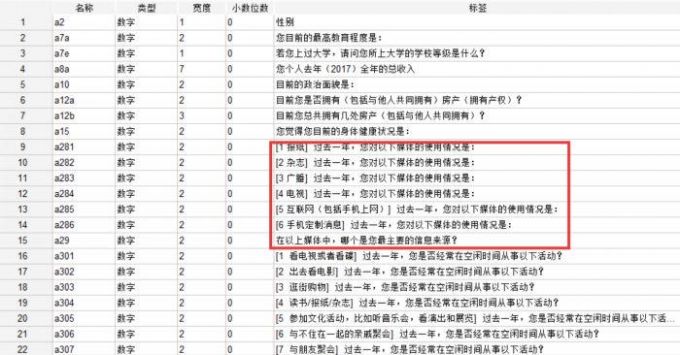
SPSS如何把多个题项变成一个维度 SPSS如何把多个题项分析出来
在回收调查问卷的数据后,研究者通常会对问卷中相关性较高的题项进行合并,这就需要运用到SPSS转换和计算变量的函数指令方法,从而使多个问卷题项变成一个维度来计算均值结果。本文以SPSS如何把多个题项变成一个维度,SPSS如何把多个题项分析出来这两个问题为例,带大家了解一下SPSS多题项合并的知识。...
阅读全文 >
-

SPSS可视化分箱在哪 SPSS可视化分箱不能用
SPSS是一款应用比较广泛的数据统计分析软件,不仅可以帮助统计分析人员对数据进行各种分析研究,还可以帮助统计分析人员对数据进行整理,常见的像是缺失值处理、异常值处理,以及对数据进行可视化分箱等等,以下介绍的是有关可视化分箱的相关内容,SPSS可视化分箱在哪,SPSS可视化分箱不能用。...
阅读全文 >
-
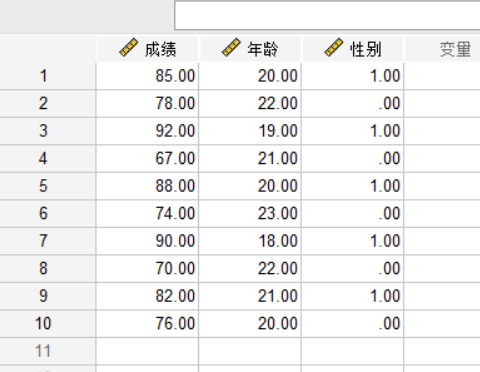
SPSS怎么选符合三个以上条件 SPSS里面怎么输入多个条件
当我们获得纷繁复杂的大量数据时,如何根据自己的需求,将合适的数据筛选出来,是进行下一步研究分析前的重要步骤。当限制条件较多时,使用SPSS可以帮助我们实现快速筛选。接下来我将为大家介绍SPSS怎么选符合三个以上条件,SPSS里面怎么输入多个条件的相关内容。...
阅读全文 >
-

SPSS怎么分析男女性别差异 SPSS怎么分性别算各种比例
在数据分析领域,研究者经常通过变量来比较不同类别的数据差异,例如比较不同性别的收入差异、不同年龄段的认知差异等。SPSS的t检验、卡方检验等多种方法可以准确计算不同类别的数据占比,帮助我们高效进行组间差异的测量。今天,我们以SPSS怎么分析男女性别差异,SPSS怎么分性别算各种比例这两个问题为例,带大家了解一下SPSS分析数据性别差异的知识。...
阅读全文 >
-